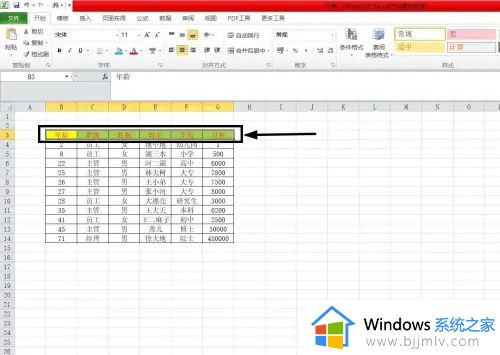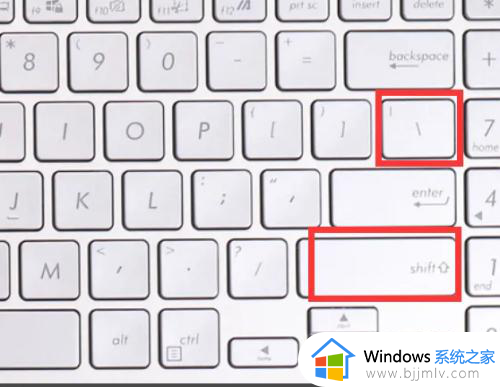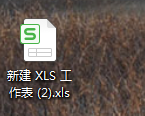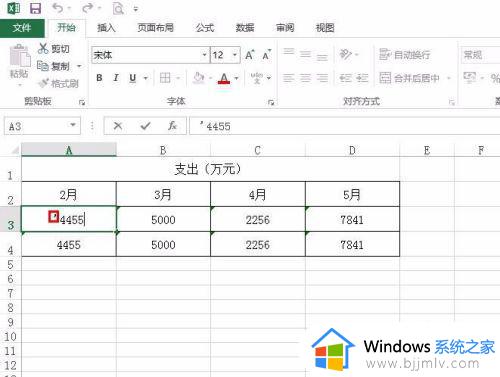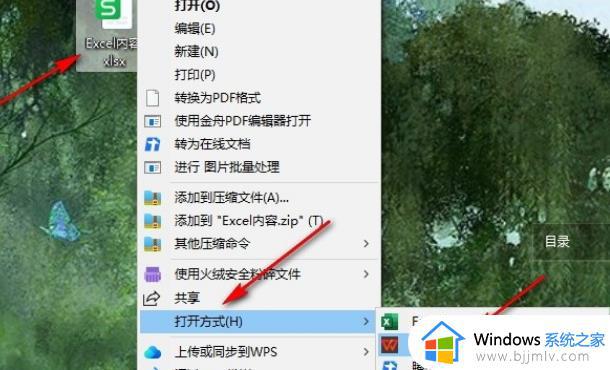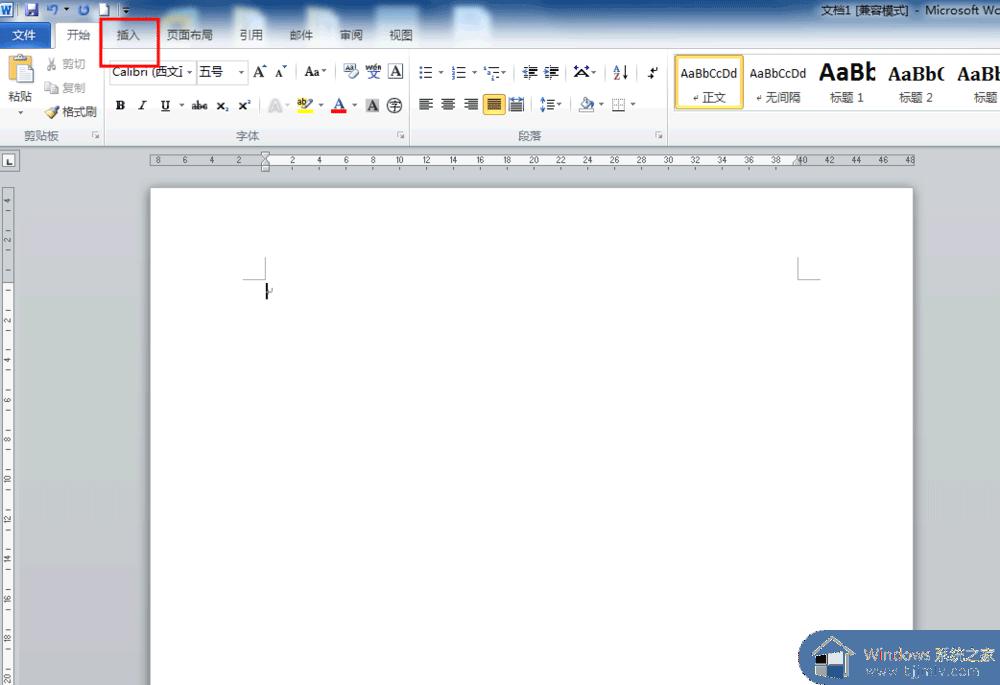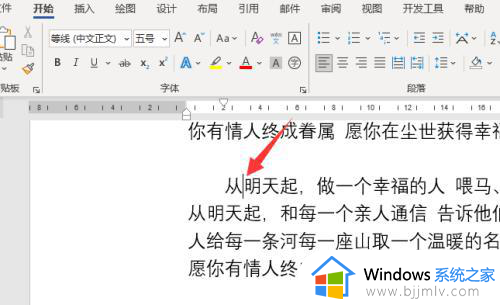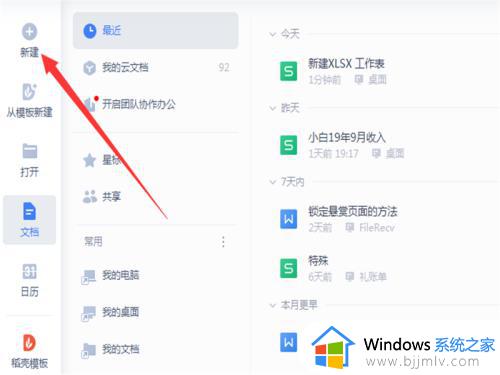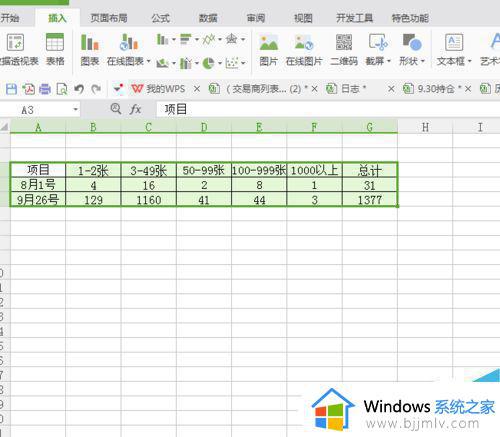excel表格对号怎么打出来 如何在excel中输入对号
更新时间:2023-11-08 15:41:28作者:runxin
许多用户在日常办公的时候,也难免会用到excel表格工具来进行数据的整理,同时也可以通过excel工具来编辑相关的文档,不过有用户在编辑excel表格文档时,想要在单元格中输入对号时却不懂得操作,对此excel表格对号怎么打出来呢?接下来小编就给大家带来如何在excel中输入对号,一起来看看吧。
具体方法如下:
第一步,选中想要打出对号的单元格。
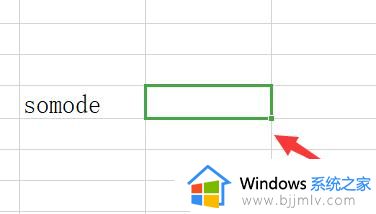
第二步,点击顶部菜单栏“插入”。
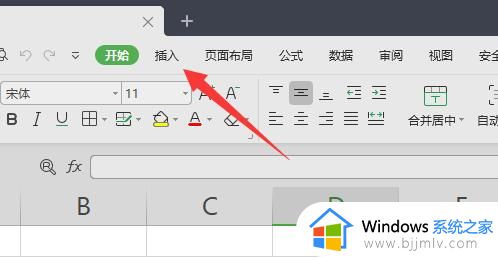
第三步,点击其中的“符号”按钮。
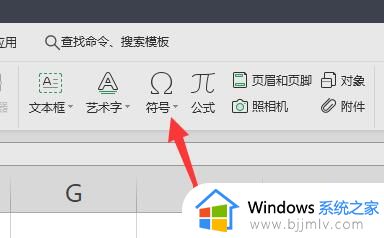
第四步,选择“其他符号”。

第五步,将“子集”改为“数字运算符”就能看到对号了。
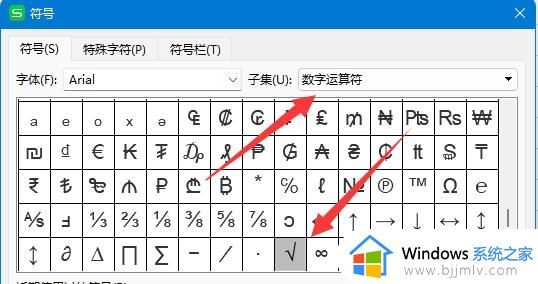
第六步,选中对号,点击“插入”。
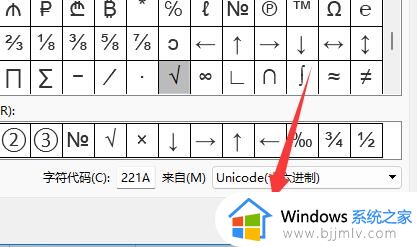
第七步,关闭对话框,就可以看到对号已经输入完成了。
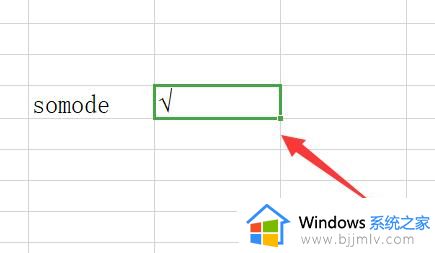
上述就是小编给大家讲解的如何在excel中输入对号所有内容了,有遇到过相同问题的用户就可以根据小编的步骤进行操作了,希望能够对大家有所帮助。